Ինչպե՞ս արագ ստեղծել պղպջակների գծապատկեր Excel- ում:
Excel- ում Bubble աղյուսակը ցրման գծապատկերի փոփոխություն է, և դրա տվյալները նշվում են որպես փուչիկ: Եվ եթե ձեր յուրաքանչյուր շարքն ունի երեք տվյալ, ինչպես ցույց է տրված ստորև, Bubble աղյուսակի ստեղծումը լավ ընտրություն կլինի տվյալների շարքը վառ ցույց տալու համար:
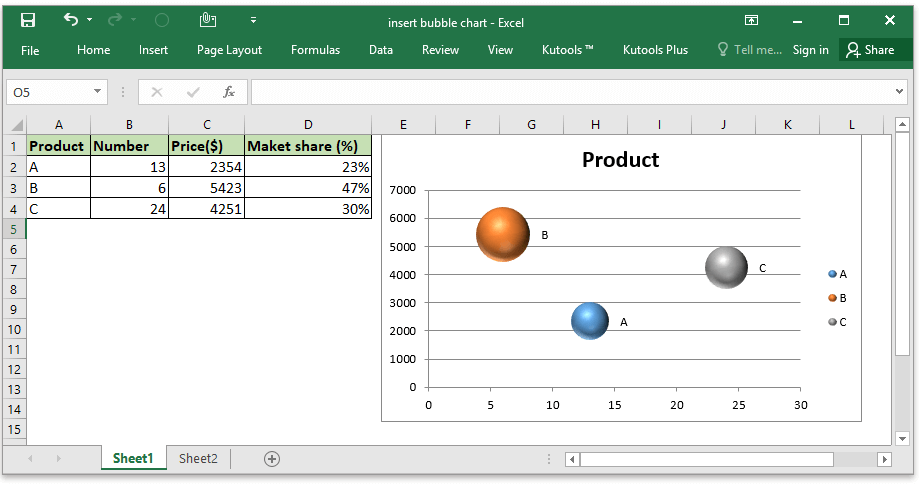
Ստեղծեք պղպջակների գծապատկեր Bubble գործառույթի միջոցով
Excel- ում իր ներկառուցված գործառույթով փուչիկների գծապատկեր ստեղծելու համար `փուչիկ, խնդրում ենք հետևել քայլերին մեկ առ մեկ:
1. Միացրեք թերթիկը, որը ցանկանում եք տեղադրել պղպջակների գծապատկերը, կտտացրեք Տեղադրել > Atրման (X, Y) կամ փուչիկների գծապատկեր (Excel 2010-ում կտտացրեք Տեղադրել > Այլ գծապատկերներ)>պղպջակ, Տեսեք,
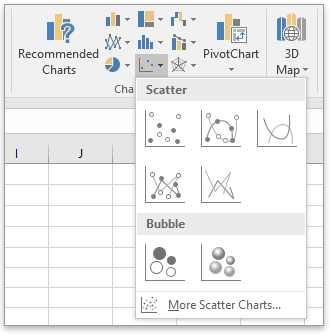
2. Աջ կտտացրեք տեղադրված դատարկ աղյուսակին և կտտացրեք Ընտրեք տվյալներ համատեքստային ընտրացանկից: Տեսեք,

3. Մեջ Ընտրեք Տվյալների աղբյուրը երկխոսություն, սեղմեք Ավելացնել տվյալների շարքն ավելացնելու կոճակ:

4. Այժմ ՝ Խմբագրել շարքերը երկխոսություն, նշեք հետևյալ կարգավորումը.
- In Սերիայի անունը տեքստային տուփ, ընտրեք ձեր ուզած անվան բջիջը;
- In X շարքի արժեքներ տեքստային տուփ, ընտրեք սյունակի տվյալները, որոնք ցանկանում եք տեղադրել X առանցքում;
- In Y շարքի արժեքներ տեքստային տուփ: Ընտրեք սյունակի տվյալները, որոնք ցանկանում եք տեղադրել Y առանցքում;
- In Սերիայի փուչիկի չափը տեքստային տուփ, ընտրեք սյունակի տվյալները, որոնք ցանկանում եք ցույց տալ որպես փուչիկ:

5. եթե ցանկանում եք յուրաքանչյուր պղպջակին պիտակ ավելացնել, աջով կտտացրեք մեկ պղպջակի վրա և կտտացրեք Ավելացրեք տվյալների պիտակները > Ավելացրեք տվյալների պիտակները or Ավելացրեք տվյալների ազդանշաններ ինչպես դուք պետք է:

Դրանից հետո խմբագրեք պիտակները, որքան ձեզ հարկավոր է:

Եթե ցանկանում եք ստեղծել 3-D պղպջակների գծապատկեր, հիմնական պղպջակների գծապատկերը ստեղծելուց հետո կտտացրեք Տեղադրել > Atրման (X, Y) կամ փուչիկների գծապատկեր > 3-D փուչիկ.

Ստեղծեք պղպջակների գծապատկեր եռակողմ գործիքի միջոցով
Եթե ցանկանում եք արագորեն նույնիսկ 2 քայլ կատարել Excel- ում գեղեցիկ և գունագեղ պղպջակների գծապատկեր ստեղծելու համար, կարող եք փորձել պղպջակ առանձնահատկությունն է Excel- ի համար նախատեսված գործիքներ.
| Excel- ի համար նախատեսված գործիքներ, ավելի քան 300 հարմար գործառույթներ, ավելի հեշտացնում է ձեր գործերը: | ||
Այն բանից հետո անվճար տեղադրում Excel- ի համար նախատեսված գործիքներ, խնդրում ենք վարվել ինչպես ստորև ՝
1. Միացրեք թերթիկը, որը ցանկանում եք փուչիկների գծապատկեր տեղադրել, կտտացրեք Կուտոլս > Աղյուսակ > պղպջակ.

2. Մեջ Ստեղծեք պղպջակների գծապատկեր երկխոսություն, նշեք այն տարբերակները, որքան ձեզ հարկավոր է:

3: սեղմեք Ok, Այժմ ստեղծվել է ստանդարտ ու գունագեղ պղպջակների գծապատկեր:

Հարաբերական հոդվածներ:
Գրասենյակի արտադրողականության լավագույն գործիքները
Լրացրեք ձեր Excel-ի հմտությունները Kutools-ի հետ Excel-ի համար և փորձեք արդյունավետությունը, ինչպես երբեք: Kutools-ը Excel-ի համար առաջարկում է ավելի քան 300 առաջադեմ առանձնահատկություններ՝ արտադրողականությունը բարձրացնելու և ժամանակ խնայելու համար: Սեղմեք այստեղ՝ Ձեզ ամենաշատ անհրաժեշտ հատկանիշը ստանալու համար...

Office Tab- ը Tabbed ինտերֆեյսը բերում է Office, և ձեր աշխատանքը շատ ավելի դյուրին դարձրեք
- Միացնել ներդիրներով խմբագրումը և ընթերցումը Word, Excel, PowerPoint- ով, Հրատարակիչ, Access, Visio և Project:
- Բացեք և ստեղծեք բազմաթիվ փաստաթղթեր նույն պատուհանի նոր ներդիրներում, այլ ոչ թե նոր պատուհաններում:
- Բարձրացնում է ձեր արտադրողականությունը 50%-ով և նվազեցնում մկնիկի հարյուրավոր սեղմումները ձեզ համար ամեն օր:
